הערה: מאמר זה סיים את עבודתו, ונוציא אותו משימוש בקרוב. כדי למנוע בעיות של "הדף לא נמצא", אנו מסירים את כל הקישורים שאנו מודעים להם. אם יצרת קישורים לדף זה, הסר אותם. ביחד נוכל לשמור על קישוריות תקינה באינטרנט.
שמירת הקבצים בענן מאפשרת לך לגשת אליהם מכל מקום ומאפשרת לך לשתף אותם בקלות עם בני משפחה וחברים. כדי לשמור מסמכים באופן מקוון עם OneDrive, היכנס ל-Office.
הערה: אם עליך להתקין את OneDrive ב-mac, תוכל למצוא אותו ב-Mac App Store: OneDrive.
באפשרותך להיכנס ל-Office כאשר אתה מפעיל את Word, או על-ידי לחיצה על ' חדש מתבנית ' בתפריט ' קובץ '. בתצוגה שמציגה את התבניות הזמינות, לחץ על כניסה.
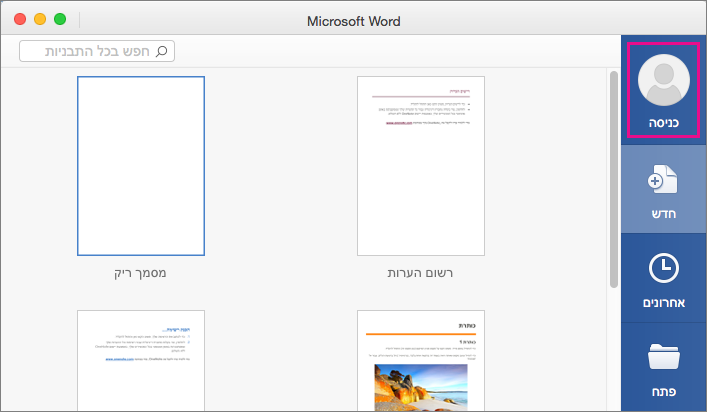
בעת שמירת קובץ ב- OneDrive, הוא נשמר באופן מקוון ב- OneDrive. com וגם בתיקיה OneDrive במחשב שלך. אחסון הקבצים בתיקיית OneDrive מאפשר לך לעבוד במצב מקוון ולא מקוון, והשינויים שאתה מבצע יסונכרנו כאשר תתחבר לאינטרנט. לקבלת מידע נוסף על OneDrive, ראה OneDrive.com.
כדי לשמור קובץ ב- OneDrive
-
בתפריט קובץ, לחץ על שמירה בשם.
-
לחץ על מיקומים מקוונים כדי לנווט למיקומים מקוונים המשויכים לחשבון Office שלך.
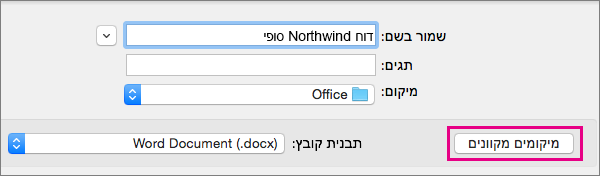
-
לחץ על חשבון OneDrive שבו ברצונך להשתמש.
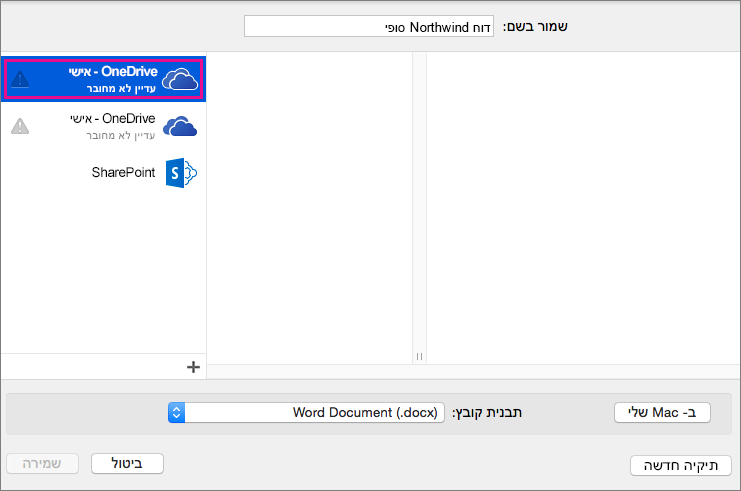
אם עדיין לא נכנסת ל- OneDrive, Word נפתח כניסה לחשבון Microsoft שלך, שבו באפשרותך להזין את האישורים שלך.
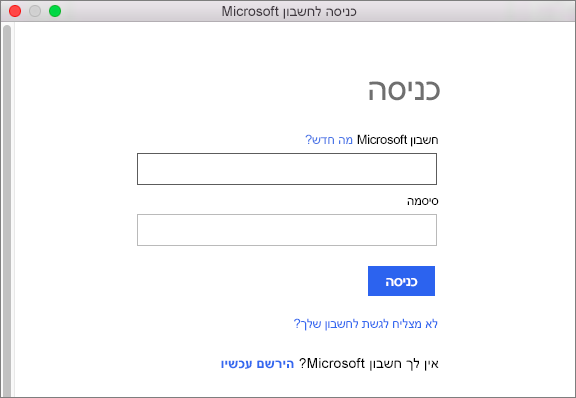
-
לאחר הכניסה, שמור את המסמך ב- OneDrive.
עצה: בנוסף לתיקיית OneDrive במחשב שלך, באפשרותך לטעון קבצים ששמרת לאחרונה ב-OneDrive מרשימת הקבצים האחרונים. דרך אחת לגשת לרשימה זו היא על-ידי לחיצה על תפריט קובץ ולאחר מכן לחיצה על פתח אחרונים.
גישה לקבצים דרך OneDrive.com
כאשר הקבצים שלך נמצאים ב- OneDrive, תוכל לגשת אליהם מכל מחשב, Tablet או טלפון באמצעות אתר האינטרנט של OneDrive. פשוט עבור אל OneDrive.com והיכנס.
גישה לקבצים דרך טלפון או Tablet
לקבלת חוויה טובה יותר, הורד את אפליקציית OneDrive עבור המכשיר שלך.
או השתמש באפליקציות Office למכשירים ניידים. אם אתה משתמש ב- Windows Phone, האפליקציות כבר מותקנות. בחר את מכשיר iOS או Android שלך מהרשימה שלהלן להצגת מידע המסביר כיצד להתקין ולהגדיר את אפליקציות Word, Excel, PowerPoint או OneNote באמצעות החשבון המשויך למנוי Microsoft 365 שלך.










